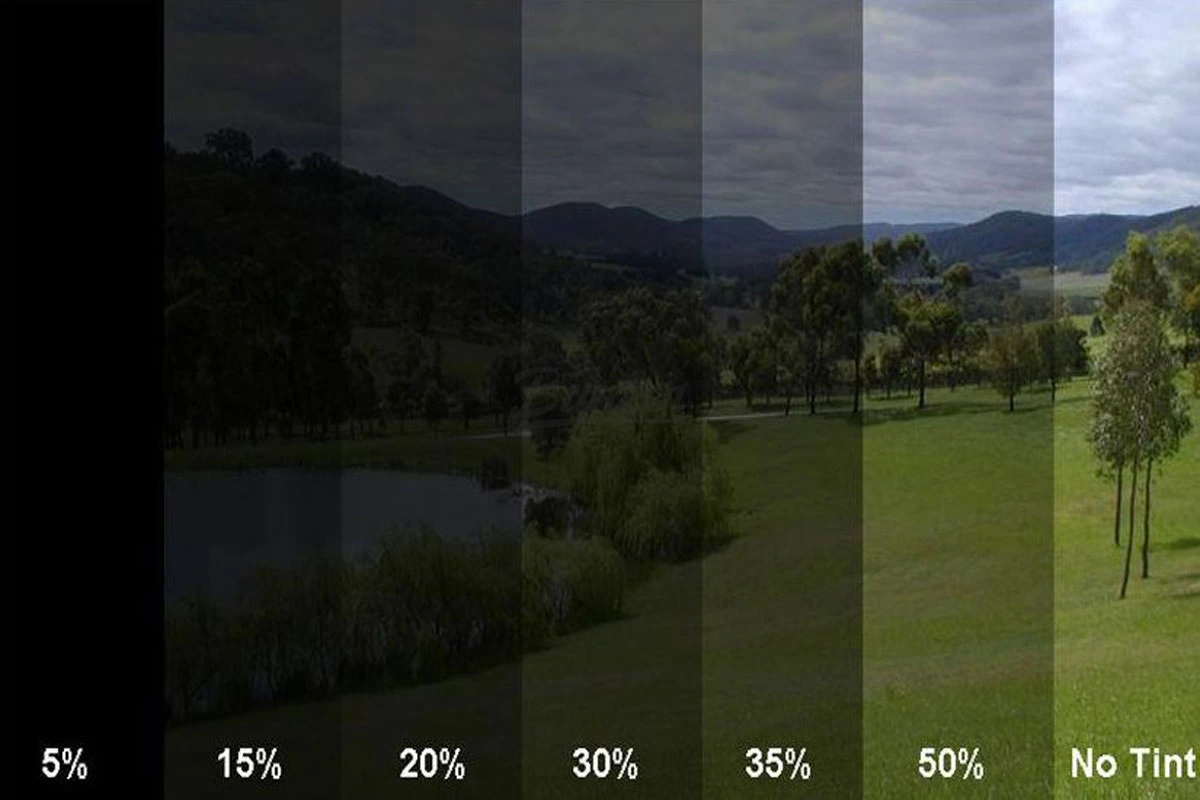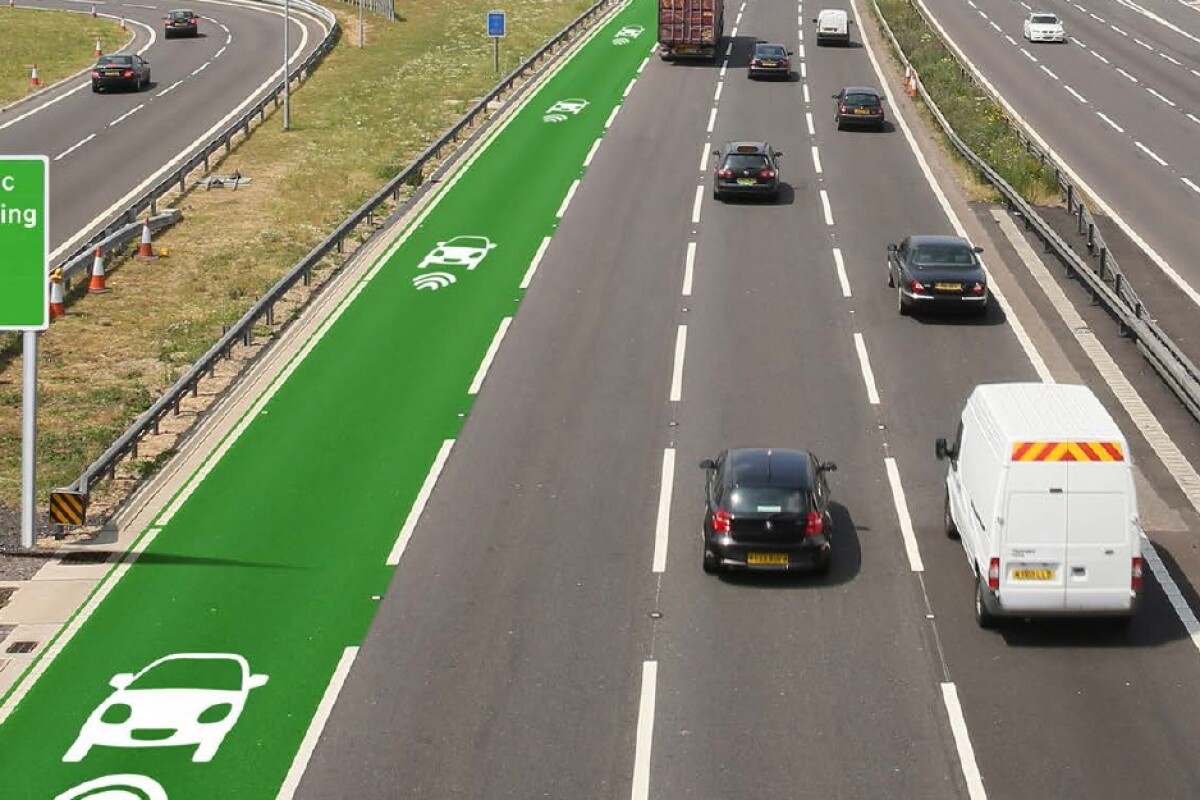Oletko kyllästynyt kaivautumaan Windowsin asetuksiin aina, kun haluat säätää näytön kirkkautta? Valon vaihtelut kahvilassa, kotona tai toimistossa voivat tehdä työskentelystä tai leffan katselusta hankalaa. Onneksi ratkaisu on täällä: BrightnessTray on pieni, ilmainen työkalu, joka tekee näytön kirkkauden säätämisestä hiiren rullalla vaivatonta ja nopeaa. Tämä kikka säästää aikaa ja hermoja – lue, miten saat sen käyttöösi parissa minuutissa ja miksi se on pelinvaihtaja arjessasi!
Mikä on BrightnessTray ja miksi se on nerokas?
BrightnessTray on kevyt (vain 125 kt!) ja kannettava ohjelma, joka lisää Windowsin ilmaisinalueelle ikonin. Yksi klikkaus, ja voit säätää näytön kirkkautta hiiren rullalla reaaliajassa. Ikoni näyttää kirkkauden tason prosenteissa, joten tiedät tarkalleen, missä mennään. Tämä on täydellinen ratkaisu, jos haluat unohtaa Windowsin monimutkaiset valikot. Ohjelma toimii moitteettomasti sekä kannettavissa että pöytäkoneissa, ja koska se on avoimen lähdekoodin, voit luottaa sen turvallisuuteen. Kokeile, ja huomaat, miten näytön kirkkauden säätäminen muuttuu vaivattomaksi!
Näin otat BrightnessTrayn käyttöön alle kahdessa minuutissa
Aloittaminen on helpompaa kuin uskotkaan. Seuraa näitä yksinkertaisia ohjeita, ja olet valmis säätämään näytön kirkkautta hiiren rullalla:
- Siirry GitHubiin ja lataa BrightnessTrayn uusin versio (esimerkiksi v1.2.5 vuonna 2025). Tiedosto on nimeltään BrightnessTray.zip.
- Pura zip-tiedosto haluamaasi kansioon – asennusta ei tarvita!
- Käynnistä BrightnessTray.exe. Ilmaisinalueelle ilmestyy ikoni.
- Klikkaa ikonia vasemmalla painikkeella ja pyöritä hiiren rullaa säätääksesi näytön kirkkautta.
Valmista! Jos haluat ohjelman käynnistyvän automaattisesti Windowsin mukana, klikkaa ikonia oikealla painikkeella ja valitse ”Autostart”. Tämä kikka tekee arjestasi sujuvampaa, olitpa sitten töissä tai rentoutumassa.
BrightnessTrayn ekstraominaisuudet, jotka yllättävät
Näytön kirkkauden säätäminen on vasta alkua. BrightnessTray tarjoaa myös muita käteviä toimintoja, jotka tekevät siitä monipuolisen työkalun:
- Sammuta näyttö: Klikkauksella voit sammuttaa näytön säästääksesi energiaa. Herätä se liikuttamalla hiirtä.
- Käynnistä näytönsäästäjä: Aktivoi näytönsäästäjäsi yhdellä klikkauksella.
- Spätilatila: Laita tietokone nukkumaan nopeasti.
- Caffeine-tila: Estää näytön sammumisen, kun katsot videoita tai pidät esitystä.
Kuvittele, että pidät presentaatiota kahvilassa ja unohdat huolen näytön sammumisesta – Caffeine-tila pitää kaiken hallinnassa. Nämä ominaisuudet tekevät BrightnessTraystä korvaamattoman kumppanin!
Miksi Windowsin omat toiminnot eivät riitä?
Windowsin mukautuva kirkkaus kuulostaa hyvältä, mutta käytännössä se on usein epätarkka. Näyttö voi olla liian himmeä hämärässä tai liian kirkas valoisassa. Tutkimusten mukaan monet käyttäjät ovat turhautuneita Windowsin säätövalikoihin, jotka vaativat useita klikkauksia. BrightnessTray poistaa tämän vaivan: yksi klikkaus ja rulla, ja näytön kirkkaus on juuri sopiva. Tämä on erityisen kätevää, jos työskentelet vaihtelevassa valaistuksessa, kuten kahvilassa tai matkalla.
Kenelle BrightnessTray sopii?
Tämä työkalu on täydellinen sinulle, jos:
- Työskentelet tai rentoudut vaihtelevissa valo-olosuhteissa.
- Haluat säästää aikaa ja vaivaa näytön kirkkauden säätämisessä.
- Arvostat kevyitä ohjelmia, jotka eivät hidasta konetta.
Pelaajat ja graafiset suunnittelijat hyötyvät erityisesti, sillä nopea kirkkauden säätö parantaa pelikokemusta tai työskentelyä tummissa projekteissa. Esimerkiksi tummien pelikohtausten säätäminen käy sekunneissa!
BrightnessTray vs. muut työkalut
Markkinoilla on muitakin ohjelmia, kuten Monitorian ja DimScreen, mutta BrightnessTray erottuu yksinkertaisuudellaan. Monitorian vaatii enemmän säätöä, eikä se aina toimi useiden näyttöjen kanssa. DimScreen ei näytä kirkkausprosentteja. BrightnessTray on kevyt, kannettava ja helppokäyttöinen – täydellinen valinta minimalisteille.
Kokeile ja hämmästy!
BrightnessTray on pieni ohjelma, joka tekee suuren eron. Näytön kirkkauden säätäminen hiiren rullalla säästää aikaa ja tekee työskentelystä mukavampaa. Kokeile sitä seuraavan kerran, kun valo muuttuu, ja huomaat, miten helppoa elämä voi olla. Lataa BrightnessTray jo tänään ja anna arjellesi ripaus kätevyyttä – et palaa vanhaan tapaan!